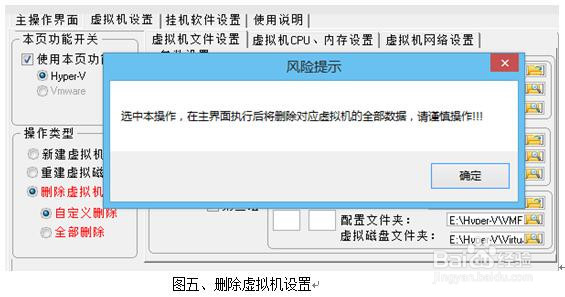Hyper-V虚拟机批量创建工具及方法
1、一、先开启Hyper-V功能:
1、鼠标在左下角“开始”菜单上,右击,选择“控制面板(P)”选项,打开控制面板。
2、在“控制面板”,点击“程序”下的“卸载程序”。
3、进入到“程序和功能”后,左上角有个“启动或关闭Windows功能”的选项,点击它。
4、进入到“Windows功能”后,加载完,会有一个“Hyper-V”文件夹选项,打勾选中复选框,然后点击“确定”按钮。
5、等系统更新完功能,会提示“立即重新启动(N)”按钮,点击重启完成Hyper-V功能开启。
6、等重启进入windows桌面后,点击“开始”菜单,在“Windows管理工具”中可以找到“Hyper-V管理器”。
7、打开Hyper-V管理器就可以进行新建虚拟机等操作了。
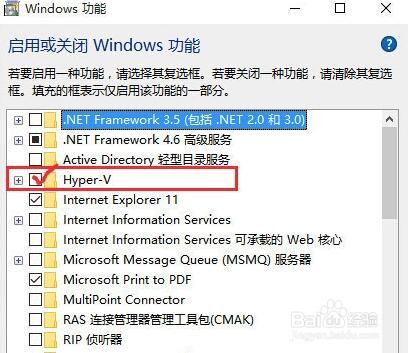
2、二、批量创建虚拟机
(一)适用系统版本及安装。
已测试系统:
宿主机:Windows2012R2数据中心版、Windows8.1(64bit)企业版,Windows10(64bit)。
虚拟机:Windows 7
(二)运行所需系统组件
1、 启用Hyper-V:虚拟机软件。
2、 PowerShell: 对虚拟机操作调用Hyper-V模块实现。
(三)安装运行。
1、 安装。(二选一)
方式一、双击下载的EXE文件会自动释放到C:\ZHWTools
方式二、手动解压到C盘根目录下(C:\)。
2、 运行。
打开C:\ZHWTools,双击“赚盒网虚拟机工具.exe”。
3、(四)使用批量创建工具。
说明:所有创建的虚拟名称格式为:前缀+三位数字编号。如:你输入的前缀为“ZHW”,开始序号为“1”,结束序号为“10”,则创建的虚拟名称为“ZHW001”至“ZHW010”。
选择、设置好参数后,所有操作均在主操作界面确认、执行。
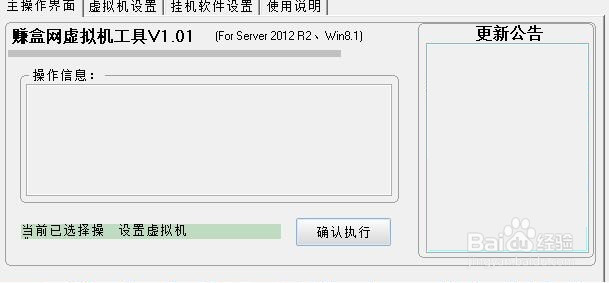
4、 新建虚拟机。
用途:自动批量创建新虚拟机。
需设置的参数:
*虚拟机名称前缀:任意字母。
*虚拟机序号:开始、结束均为数字。
*母盘:(用于创建虚拟机差异磁盘)。
*配置文件夹:(用于存放虚拟机磁盘)。
*虚拟磁盘文件夹(用于存放每个虚拟机配置文件)。
*虚拟机CPU、内存数值(虚拟机启动后内显示的内存数值为启动内存数值)。
*选择虚拟交换机。

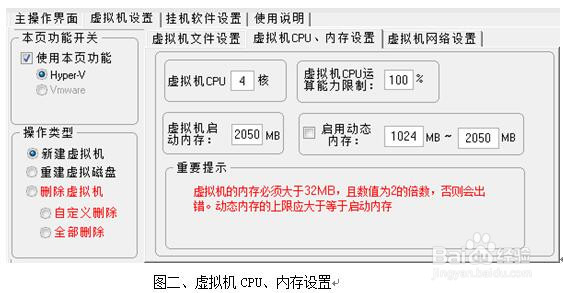

5、重建虚拟磁盘。
用途:自动删除原虚拟机磁盘,在各原位置创建新硬盘。
需设置的参数:
*虚拟机名称前缀:任意字母。
*虚拟机序号:开始、结束均为数字。
*母盘:(用于创建虚拟机差异磁盘)。

6、删除虚拟机。(高风险操作)
用途:删除原有虚拟机。
需设置的参数:
*自定义删除:虚拟机名称前缀、虚拟机序号(开始、结束均为数字)。
*全部删除:无。